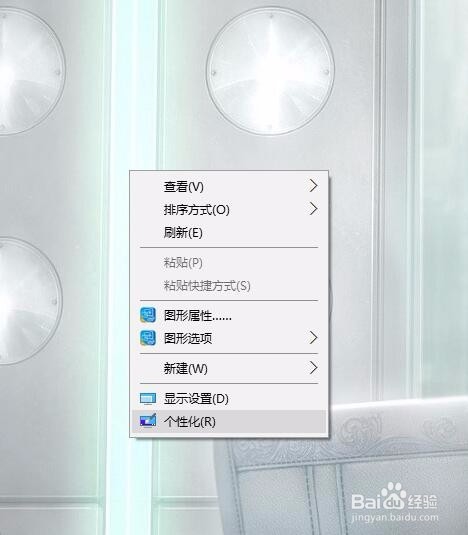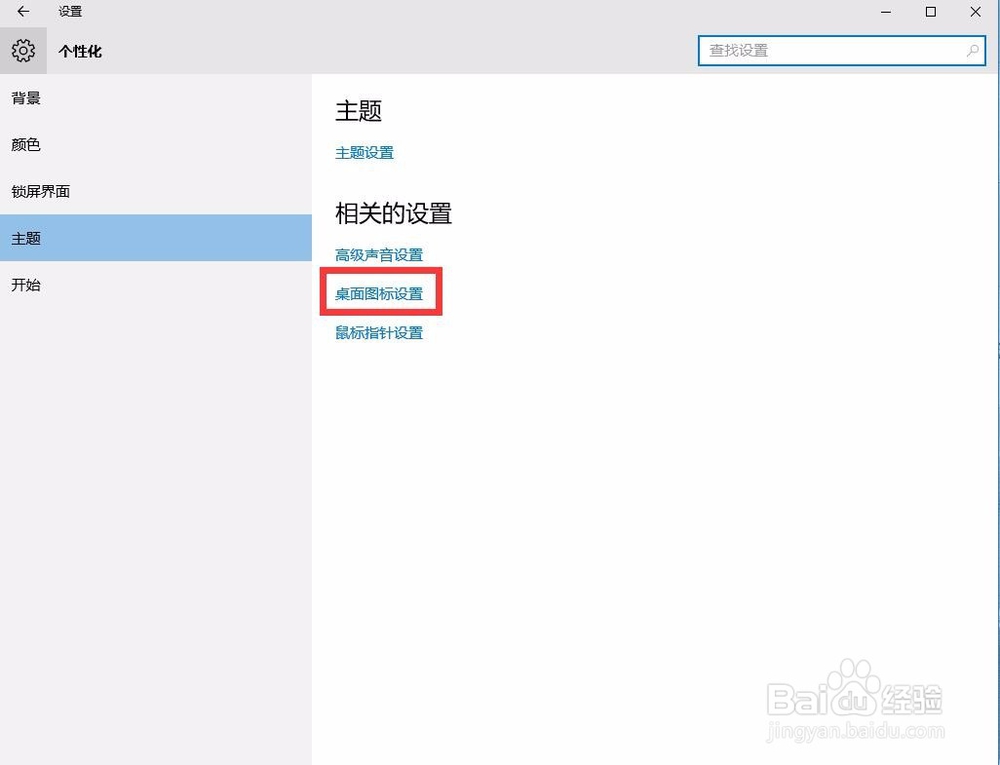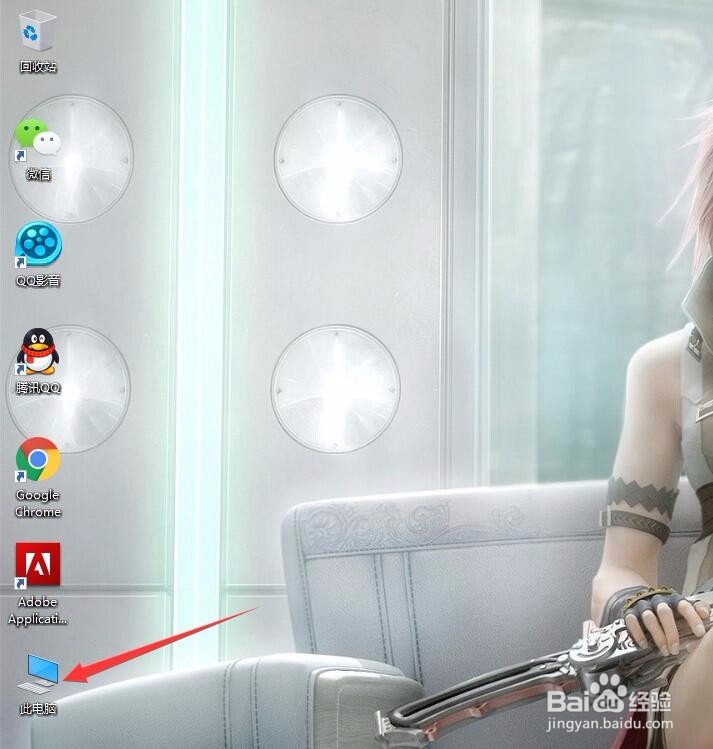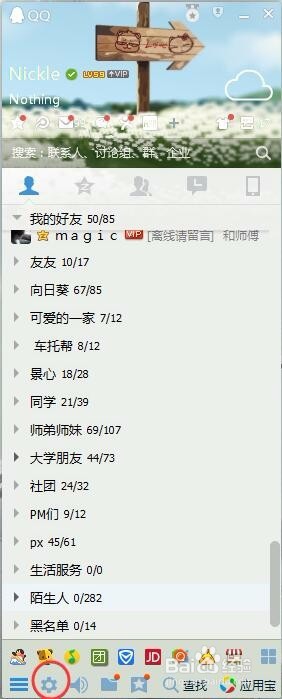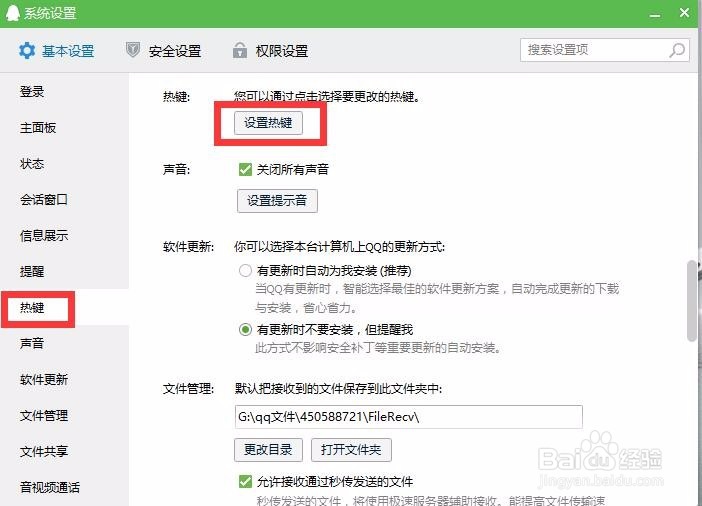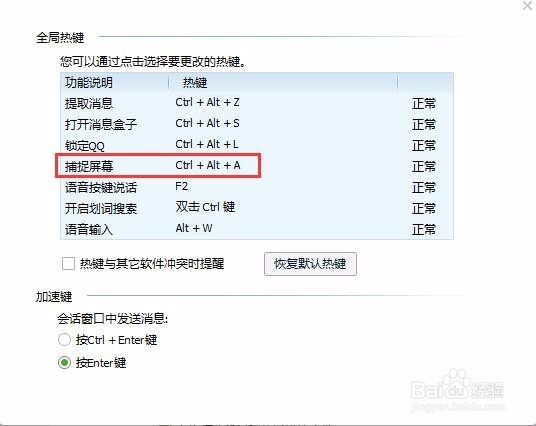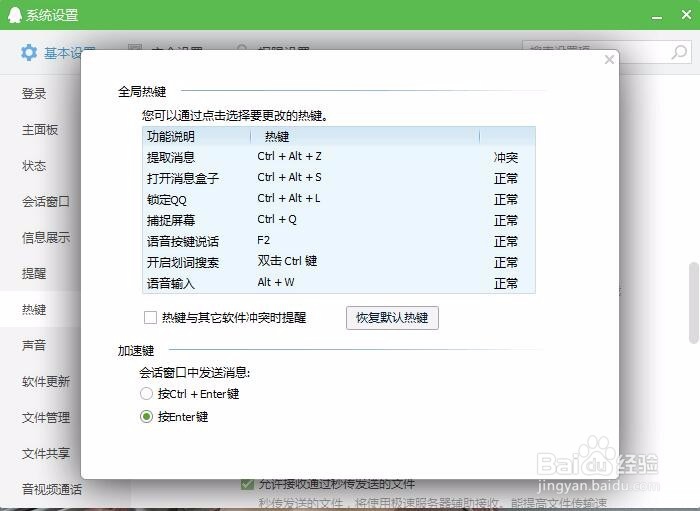win10如何将“我的电脑”图标放到桌面
1、首先,在电脑桌面,单击鼠标右键,选择“个性化”
2、这里可以设置桌面背景图,不过,我们今天的重点不在这。点击主题,进入下一个页面。
3、点击右边的“桌面图标设置”
4、将桌面图标下面的“计算机”勾选上即可
5、这时候我们回到桌面,就会发现桌面上多了一个“此电脑”的图标了~~~
6、说完上面的问题,再补充一个额外的小东西。有些朋友可能会好奇,鼠标右键点击出来的菜单我是怎么保存的?不需要额外下载什么屏幕录像,什么屏幕截图软件,用qq截屏即可!怎么做呢?点击qq的设置。
7、找到热键设置
8、我们都知道,qq截屏的默认快捷键是Ctrl+Alt+A,
9、双击,然后按住键盘上的Ctrl+Q,就可以将快捷键改掉了,然后,这时候,我们就会发现,我们可以截图鼠标右键菜单啦~~~
声明:本网站引用、摘录或转载内容仅供网站访问者交流或参考,不代表本站立场,如存在版权或非法内容,请联系站长删除,联系邮箱:site.kefu@qq.com。